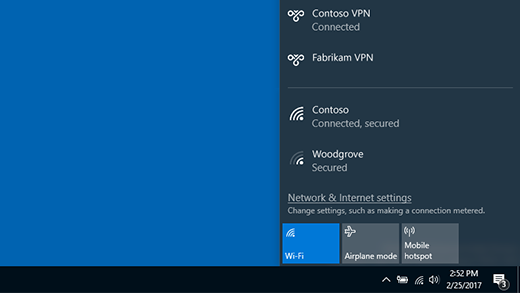Ne glede na to, ali gre za delo ali osebno uporabo, se lahko v računalniku s sistemom Windows povežete z navideznim zasebnim omrežjem (VPN). Povezava VPN vam zagotavlja varnejšo povezavo z omrežjem v podjetju in internetom, če na primer delate v kavarni ali na podobnem javnem mestu.
Opomba: Ta funkcija ni na voljo v Windows 11 SE. Več o tem
Ustvarjanje profila VPN
Preden lahko vzpostavite povezavo z omrežjem VPN, morate v svojem računalniku imeti profil za omrežje VPN. Lahko sami ustvarite profil VPN, ali pa nastavite službeni račun in profil VPN pridobite od podjetja.
Preden začnete:
-
Če gre za vašo službo, na intranetni strani podjetja poiščite nastavitve in/ali aplikacijo VPN ali pa se obrnite na osebo za podporo v podjetju.
-
Če gre za storitev VPN, na katero ste naročeni za osebno uporabo, obiščite trgovino Microsoft Store in preverite, ali za to storitev obstaja aplikacija, nato pa obiščite spletno mesto storitve VPN in preverite, ali so na njem na voljo nastavitve povezave VPN, ki jih želite uporabiti.
Ko so vaše službene ali osebne nastavitve navideznega zasebnega omrežja (VPN) pripravljene:
-
Izberite Začni > nastavitve > Omrežje & internet > VPN > Dodaj VPN.
-
Pod možnostjo Dodaj povezavo VPN naredite to:
-
Za Ponudnik za VPN izberite Windows (vgrajeno).
-
V polje Ime povezave vnesite ime, ki ga boste prepoznali (na primer »Moj osebni VPN«). To je ime povezave VPN, ki ga boste poiskali, ko boste želeli vzpostaviti povezavo.
-
V polje Ime ali naslov strežnika vnesite naslov strežnika VPN.
-
Za Vrsta povezave VPN izberite vrsto povezave VPN, ki jo želite ustvariti. Pri tem morate vedeti, katero vrsto povezave VPN uporablja vaše podjetje ali storitev VPN.
-
V možnosti Vrsta podatkov za vpis izberite vrsto podatkov za vpis (imenovano tudi poverilnice), ki jo želite uporabiti. Morda je to uporabniško ime in geslo, enkratno geslo, potrdilo ali pametna kartica, če se z omrežjem VPN povezujete za službene namene. V zadevna polja vnesite svoje uporabniško ime in geslo (če je zahtevano).
-
-
Izberite Shrani.
Če želite urediti podatke o povezavi VPN ali določiti dodatne nastavitve, kot so nastavitve strežnika proxy:
-
Na strani z nastavitvami vpn izberite povezavo VPN, ki jo želite urediti, izberite Dodatne možnosti, nato pa izberite Uredi ob podrobnostih, ki jih želite posodobiti. Ko so potrebne posodobitve, izberite Shrani aliUporabi.
Vzpostavljanje povezave z navideznim zasebnim omrežjem (VPN)
Ko ustvarite profil VPN, lahko vzpostavite povezavo.
Hitro vzpostavite povezavo z omrežjem VPN iz opravilne vrstice:
-
V opravilni vrstici izberite ikono Omrežje, glasnost in baterija > VPN.
-
Na seznamu imen povezav VPN izberite želeno in nato izberite Vzpostavi povezavo.
-
Če ste pozvani, vnesite svoje uporabniško ime in geslo ali druge podatke za vpis.
Vzpostavite povezavo z omrežjem VPN na strani z nastavitvami sistema Windows:
-
Izberite Začetni meni > Nastavitve > Omrežje & internet > VPN.
-
Ob povezavi VPN, ki jo želite uporabiti, izberite Vzpostavi povezavo.
-
Če ste pozvani, vnesite svoje uporabniško ime in geslo ali druge podatke za vpis.
Povezava z omrežjem VPN je vzpostavljena na dva načina:
-
Na strani z nastavitvami vpn bo pod imenom povezave VPN prikazano Povezava je vzpostavljena.
-
V opravilni vrstici se bo prikazal moder ščit, ko boste povezani s prepoznano navide sistemom VPN.
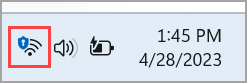
Ne glede na to, ali gre za delo ali osebno uporabo, se lahko z računalnikom s sistemom Windows 10 povežete v navidezno zasebno omrežje (VPN). Povezava VPN vam zagotavlja varnejšo povezavo z omrežjem v podjetju in internetom, če na primer delate v kavarni ali na podobnem javnem mestu.
Ustvarjanje profila VPN
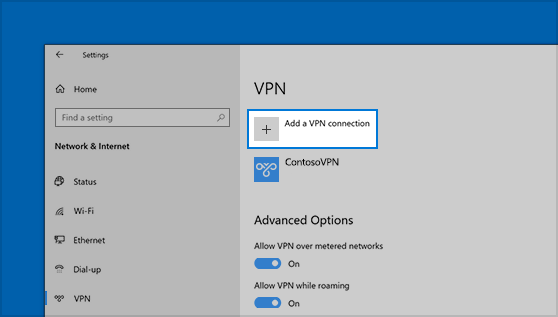
Preden lahko vzpostavite povezavo z omrežjem VPN, morate v svojem računalniku imeti profil za omrežje VPN. Lahko sami ustvarite profil VPN, ali pa nastavite službeni račun in profil VPN pridobite od podjetja.
Preden začnete:
-
Če gre za vašo službo, na intranetni strani podjetja poiščite nastavitve in/ali aplikacijo VPN ali pa se obrnite na osebo za podporo v podjetju.
-
Če gre za storitev VPN, na katero ste naročeni za lastno uporabo, odprite trgovino Microsoft Store in preverite, ali za to storitev obstaja aplikacija, nato obiščite spletno mesto storitve VPN ter preverite, ali so na njem na voljo navodila za nastavitev povezave VPN.
-
Izberite gumb za začetni meni in nato Nastavitve > Omrežje & Internet > VPN > Dodaj povezavo VPN.
-
V možnosti Dodajanje povezave VPN storite to:
-
Za Ponudnik za VPN izberite Windows (vgrajeno).
-
V polje Ime povezave vnesite ime, ki ga boste prepoznali (na primer »Moj osebni VPN«). To je ime povezave VPN, ki ga boste poiskali, ko boste želeli vzpostaviti povezavo.
-
V polje Ime ali naslov strežnika vnesite naslov strežnika VPN.
-
Za Vrsta povezave VPN izberite vrsto povezave VPN, ki jo želite ustvariti. Pri tem morate vedeti, katero vrsto povezave VPN uporablja vaše podjetje ali storitev VPN.
-
V možnosti Vrsta podatkov za vpis izberite vrsto podatkov za vpis (imenovano tudi poverilnice), ki jo želite uporabiti. Morda je to uporabniško ime in geslo, enkratno geslo, potrdilo ali pametna kartica, če se z omrežjem VPN povezujete za službene namene. V zadevna polja vnesite svoje uporabniško ime in geslo (če je zahtevano).
-
-
Izberite Shrani.
-
Če želite urediti podatke o povezavi VPN ali opraviti dodatne nastavitve, kot so nastavitve strežnika proxy, izberite povezavo VPN in nato izberite Dodatne možnosti.
Vzpostavljanje povezave z navideznim zasebnim omrežjem (VPN)
Ko ustvarite profil VPN, lahko vzpostavite povezavo.
-
Izberite ikono Omrežje na skrajni desni strani opravilne vrstice (bodisi bodisi ).
-
Izberite povezavo VPN, ki jo želite uporabiti, nato pa naredite nekaj od tega, odvisno od tega, kaj se zgodi, ko izberete povezavo VPN:
-
Če je pod povezavo VPN prikazan gumb »Poveži«, izberite Poveži.
-
Če se v nastavitvah odpre razdelek VPN, izberite povezavo VPN in nato Poveži.
-
-
Po potrebi vnesite svoje uporabniško ime in geslo ter druge podatke za vpis.
Ko se povezava vzpostavi, bo pod imenom povezave VPN pisalo Povezava je vzpostavljena. Če želite med delom z računalnikom preveriti, ali ste povezani z omrežjem VPN, izberite ikono Omrežje (bodisi bodisi ) na skrajni desni strani opravilne vrstice ter preverite, ali pod povezavo VPN piše Povezava je vzpostavljena.